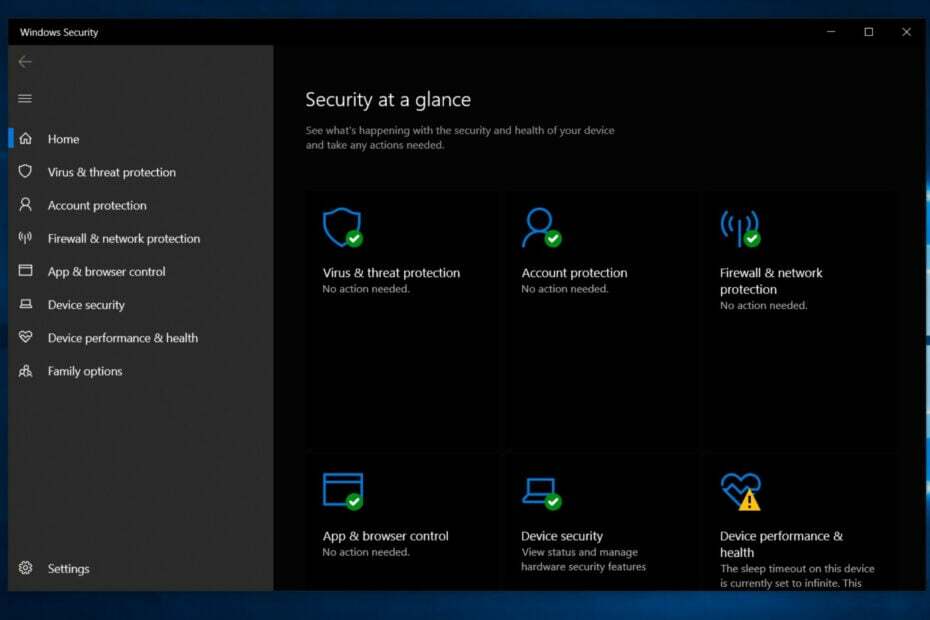Hvis enkelte filer er blokkert, kan justering av innstillingene hjelpe deg med å fikse det
- Hvis en bestemt fil er blokkert, kan du oppheve blokkeringen ved å gjøre endringer i registeret.
- Justering av gruppepolicyinnstillinger kan også bidra til å fikse mange problemer med blokkerte filer.
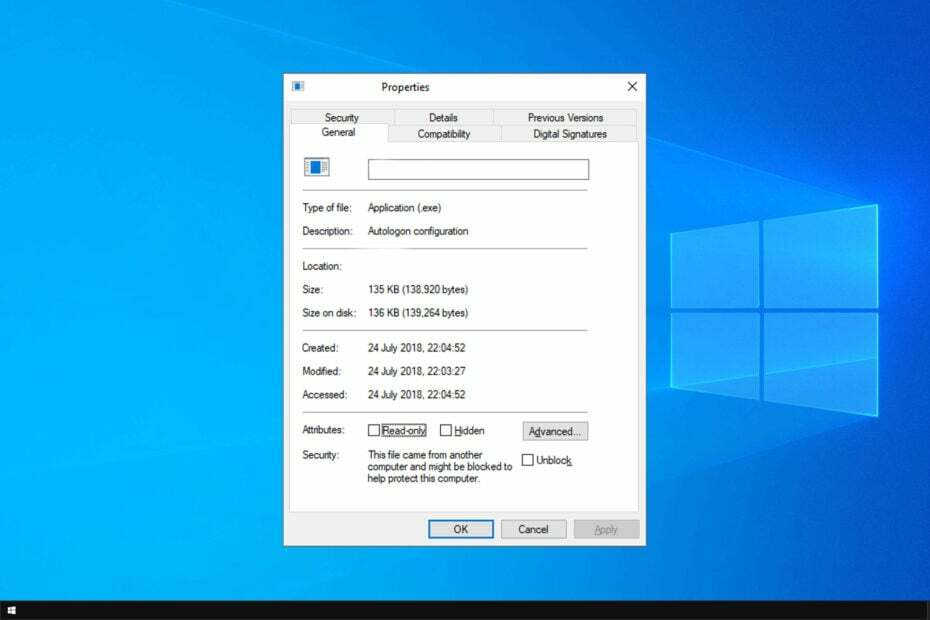
Denne filen kom fra en annen datamaskin og kan være blokkert for å beskytte denne datamaskinen melding kan vises mens du prøver å kjøre en potensielt farlig fil.
Dette er ikke den eneste feilen du kan støte på, og mange rapporterte Filen som lagres eller hentes er blokkert melding også.
Siden dette kan være et problem, vil dagens guide vise deg hvordan du fikser det riktig på PC-en.
★ Hvordan tester, vurderer og vurderer vi?
Vi har jobbet de siste 6 månedene med å bygge et nytt gjennomgangssystem for hvordan vi produserer innhold. Ved å bruke den har vi senere gjort om de fleste av artiklene våre for å gi faktisk praktisk ekspertise på veiledningene vi har laget.
For flere detaljer kan du lese hvordan vi tester, vurderer og vurderer på WindowsReport.
Hvordan kan jeg fikse denne filen kom fra en annen datamaskin og kan være blokkert?
- Hvordan kan jeg fikse denne filen kom fra en annen datamaskin og kan være blokkert?
- 1. Bruk Registerredigering
- 2. Endre gruppepolicy
- 3. Slett datastrømmer
- 4. Bruk PowerShell
1. Bruk Registerredigering
- trykk Windows tasten + R å åpne Løpe dialogboks.
- Tast inn i boksen regedit og klikk OK. Dette vil åpne Registerredigering.
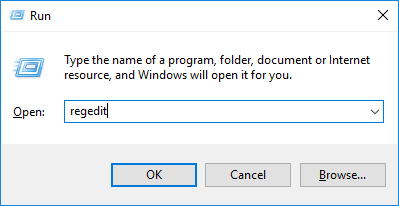
- I det neste vinduet (Registerredigering), gå til retningslinjene:
Computer\HKEY_CURRENT_USER\Software\Microsoft\Windows\CurrentVersion\Policies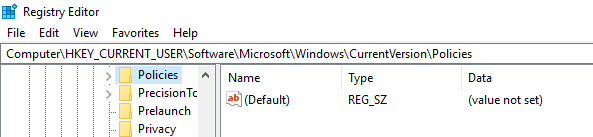
- Høyreklikk på Retningslinjer meny, velg Ny og klikk deretter på Nøkkel. Gi den nye nøkkelen et navn Vedlegg.
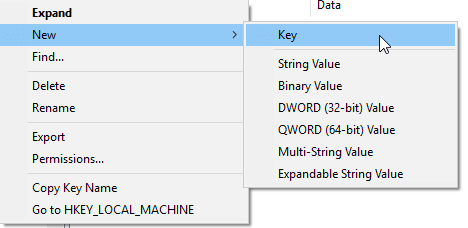
- På høyre side, naviger til et ledig område og høyreklikk.
- Plukke ut Ny og klikk på DWORD (32-biters) verdi.
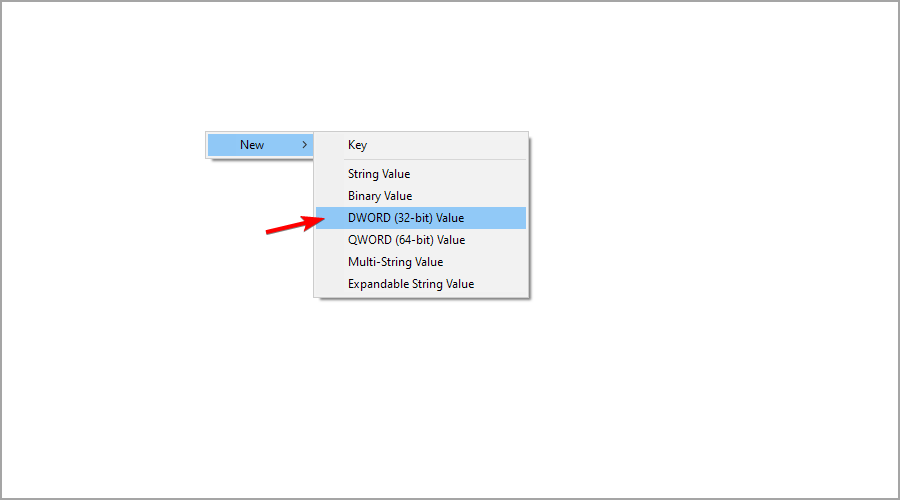
- Gi nytt navn og lagre den nye nøkkelen som SaveZoneInformation.
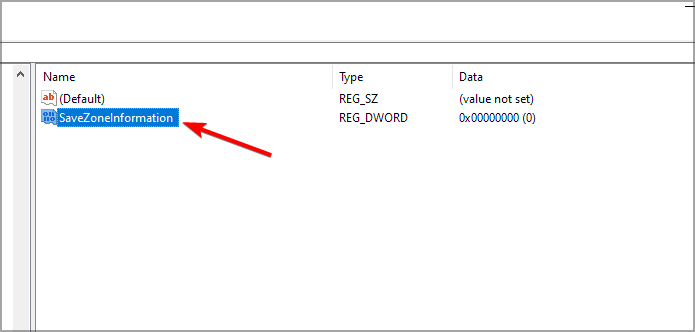
- Dobbeltklikk på den og sett verdien til 1.
- Avslutt programmet og start PC-en på nytt.
Når dette er gjort, sjekk om problemet er løst. Hvis det vedvarer, kan du prøve neste løsning.
Dette sikrer kun at påfølgende overføringer/nedlastinger ikke påvirkes eller blokkeres. Som sådan forblir tidligere lagrede filer ufikset. Det samme gjelder neste løsning.
2. Endre gruppepolicy
- Åpne Løpe dialogboksen ved å trykke Windows tasten + R.
- Skriv inn i popup-dialogboksen gpedit.msc og trykk Enter. Dette tar deg til Redaktør for gruppepolicy.
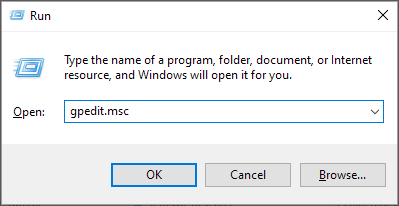
- Utvid i visningsvinduet Brukerkonfigurasjon. Gå deretter til Administrative maler. Til slutt, velg Windows-komponenter.

- Plukke ut Vedleggsansvarlig i venstre rute. Deretter dobbeltklikker du Ikke bevar soneinformasjon i filvedlegg alternativ.
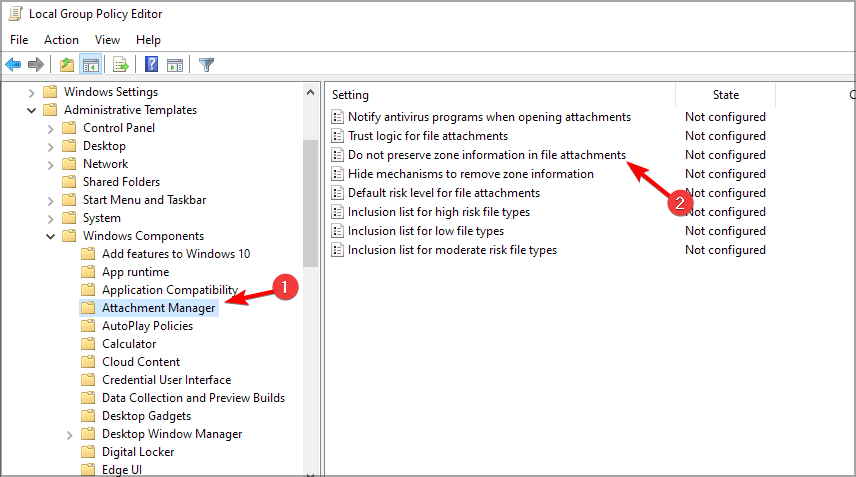
- Plukke ut Aktivert og klikk Søke om og OK for å lagre endringer.
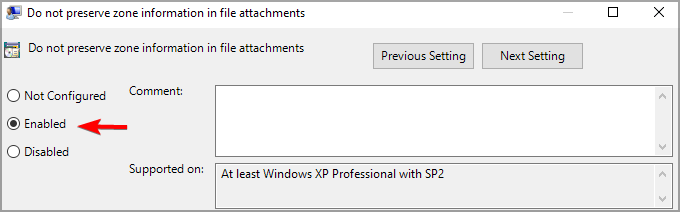
- Gå ut av programmer og start PC-en på nytt.
Når PC-en har startet på nytt, sjekk om problemet er løst. Hvis det ikke er det, kan du prøve neste løsning.
- Microsoft Store-apper vs skrivebordsapper: hvilke skal du bruke?
- Slik åpner og bruker du Emoji-panelet på Windows 10
- Windows Software Development Kit: Alt du trenger å vite
3. Slett datastrømmer
- Last ned strømmer (i kjørbart "exe"-format).
- Kjør den utpakkede .exe-filen.
- I neste vindu klikker du på Bla gjennom og naviger til den berørte mappen eller filkatalogen.
- Klikk på Skann.
- Etter skanningen, finn og velg alle filene med taggen: Sone: Identifikator:$Data$.
- Høyreklikk på utvalget og velg Slett valgte strømmer fra listen over alternativer.
- Lukk programmet og start PC-en på nytt.
Dette, hvis det utføres riktig, bør fikse feilen. Følgelig vil alle berørte filer bli opphevet. Hvis problemet forblir uløst, prøv neste løsning.
4. Bruk PowerShell
- Start Windows Kraftskall som administrator. For å gjøre det, trykk på Windows-tasten + X og velg PowerShell (Admin).
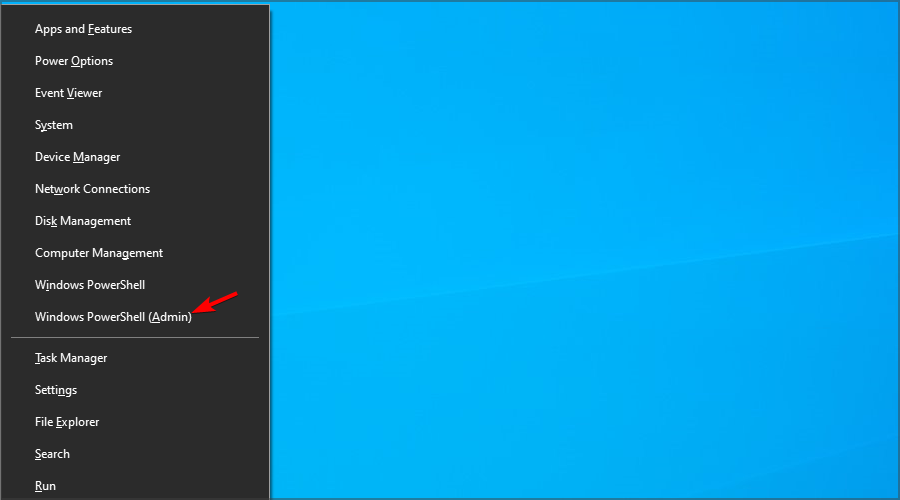
- Skriv inn følgende kommando og trykk Enter: dir C:\Downloads -Recurse| Fjern blokkering av fil
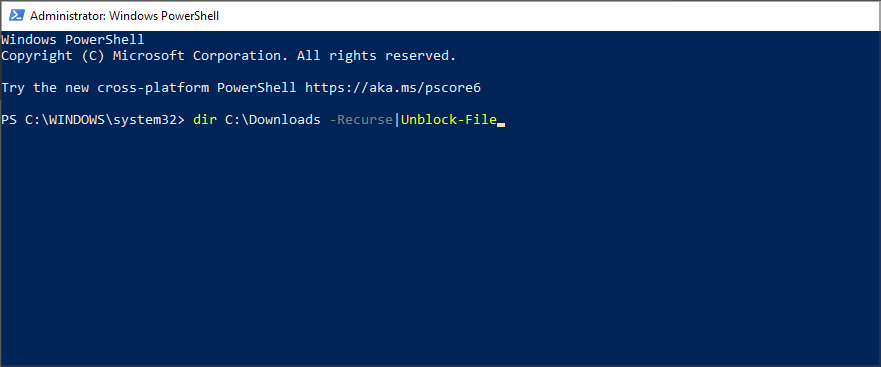
- Lukk programmet og start PC-en på nytt.
Der går du; dette er fire enkle løsninger som bør fikse Denne filen kom fra en annen datamaskin og kan være blokkert for å beskytte denne datamaskinen feil på PC-en din, så sørg for å prøve dem alle.
Hvis du fortsatt har problemer, sørg for å lese vår PC-en har blokkert tilgang til en viss fil guide for flere løsninger.
Fant du en annen løsning? Del det med oss i kommentarfeltet nedenfor.